Chyba 0x80070422 Při instalaci aktualizace Windows 10 - Jak to opravit

- 1068
- 207
- Ing. Felix Musil
Při instalaci aktualizací v systému Windows 10 a také některé komponenty systému se můžete setkat s chybou 0x80070422 a zprávou „S instalací aktualizací, některé problémy vzniklo, ale pokus se bude opakovat později“ nebo „Instalační program našel An Chyba 0x80070422 ".
V této instrukci podrobně o tom, jak opravit chybu 0x80070422 ve středu aktualizací Windows 10, jakož i při použití autonomního instalačního programu aktualizací nebo pokusu o instalaci komponent systému.
Korekce chyby 0x80070422

Ve většině případů je zvažovaná chyba při instalaci aktualizací Windows 10 způsobena odpojenými službami nezbytnými pro takovou instalaci. Tyto služby jsou navíc nutné nejen pro používání centra aktualizací, ale také pro jejich instalaci ve formě autonomních instalačních společností. Řešení v tomto případě obvykle sestává z následujících kroků:
- Stiskněte klávesy Win+R na klávesnici (Win - Windows Emblem Key), Enter Služby.MSc A klikněte na Enter.
- V seznamu otevřených služeb najděte centrum Windows Update Center a dvakrát klikněte.
- Pokud v poli „Typ spuštění“ „Set„ Deaktived “, nastavte„ ručně “nebo„ automaticky “, klikněte na„ Spusťte “, použijte nastavení. Pokud nemůžete změnit typ spuštění (pole je neaktivní), bude popsána další metoda. Pokud tlačítko „Run“ není aktivní, pak na konci všech akcí stačí znovu načíst počítač.
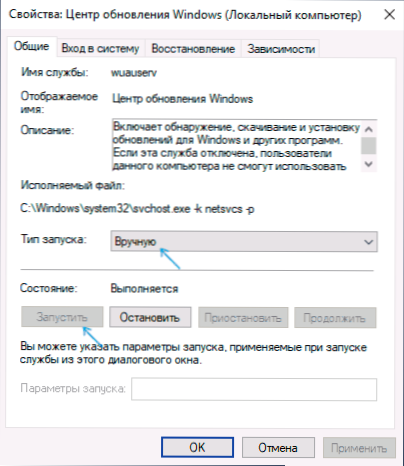
- Totéž opakujte pro „Službu intelektuální převodovky na pozadí“ (BITS) “.
Poté zkuste opakovat instalaci aktualizace nebo komponenty Windows 10 a zkontrolujte, zda chyba přežila 0x80070422. Pokud, když začnete služby, vidíte chybu, že nebylo možné spustit dceřinou společnost, o tom zde: Jak opravit chybu „nepodařilo se spustit dceřinou společnost“.
Pokud při 3. kroku nemůžete změnit typ spuštění, můžete to udělat v editoru registru:
- Stiskněte klávesy Win+R, zadejte regedit a klikněte na Enter.
- Přejděte do sekce registru
Hkey_local_machine \ System \ CurrentControlset \ Services \ Wuauserv
- V pravém panelu editoru registru dvakrát stiskněte parametr Start A nastavit význam 2 pro něj.
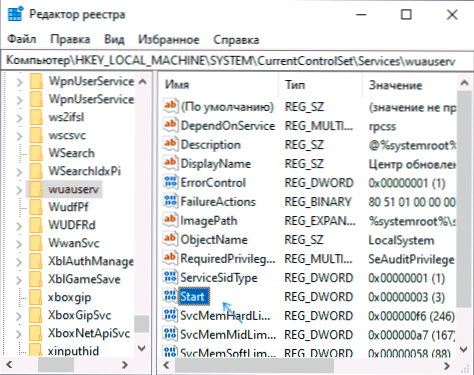
- Totéž opakujte pro sekci
HKEY_LOCAL_MACHINE \ System \ CurrentControlset \ Services \ Bits
- Vyplňte počítač.
Po dokončení znovu zkontrolujte, zda byl problém vyřešen.
dodatečné informace
Některé další informace, které mohou pomoci při řešení problému s chybou 0x80070422:
- Pokud počítač použije určité prostředky k optimalizaci nebo blokování funkcí Windows 10, může takovou chybu způsobit.
- Délka korekce lze pokusit použít vybudované prostředky k odstranění problémů se systémem Windows 10, a to „ovládací panel“ - „Eliminace poruch“ - „Zobrazení všech kategorií“, kde „intelektuální přenosová služba na pozadí“ a „Bity) a„ Windows Renewal Center “by měly být vybrány.
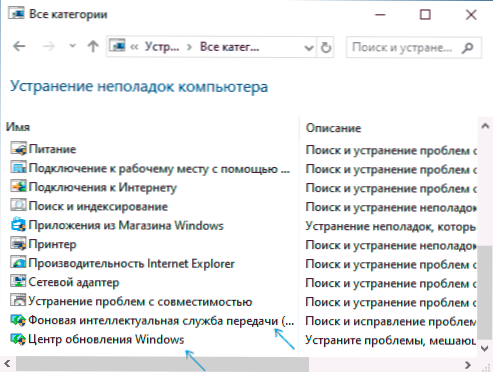
- Pokud používáte řídicí programy aktualizací Windows 10, mohou také způsobit problém.
- Pokud zotavení Windows 10 bodů na datum k datu předcházejícího vzhledu chyby zůstane na počítači, zkuste je použít.
- « Jak vyčistit příběh vašeho hledání a zhlédnutí na telefonu a počítači
- Open Shell - Classic Windows 10 Start Menu a Classic Shell nahrazení »

